中望cad绘制出一个五角星的教程
时间:2023-07-11 16:21:23作者:极光下载站人气:33
中望cad是许多设计用户很喜欢的一款绘图软件,其中强大的功能为用户带来了许多的便利和帮助,让用户能够提升自己的绘图效率,因此中望cad拥有着大量的用户群体,成为了热门的绘图软件,当用户在使用中望cad来绘图时,有时需要在页面上画出一些指定图形,例如有用户问到中望cad怎么画出一个五角星的问题,这个问题是很简单的,首先用户在页面上画出一个五边形,接着在利用直线工具来按照画五角星的顺序来绘制出大致轮廓,随后选中五边形并删除即可成功画出五角星,那么接下来就让小编来向大家分享一下中望cad画出五角星的方法教程吧,希望用户能够从中掌握到有用的操作技巧。
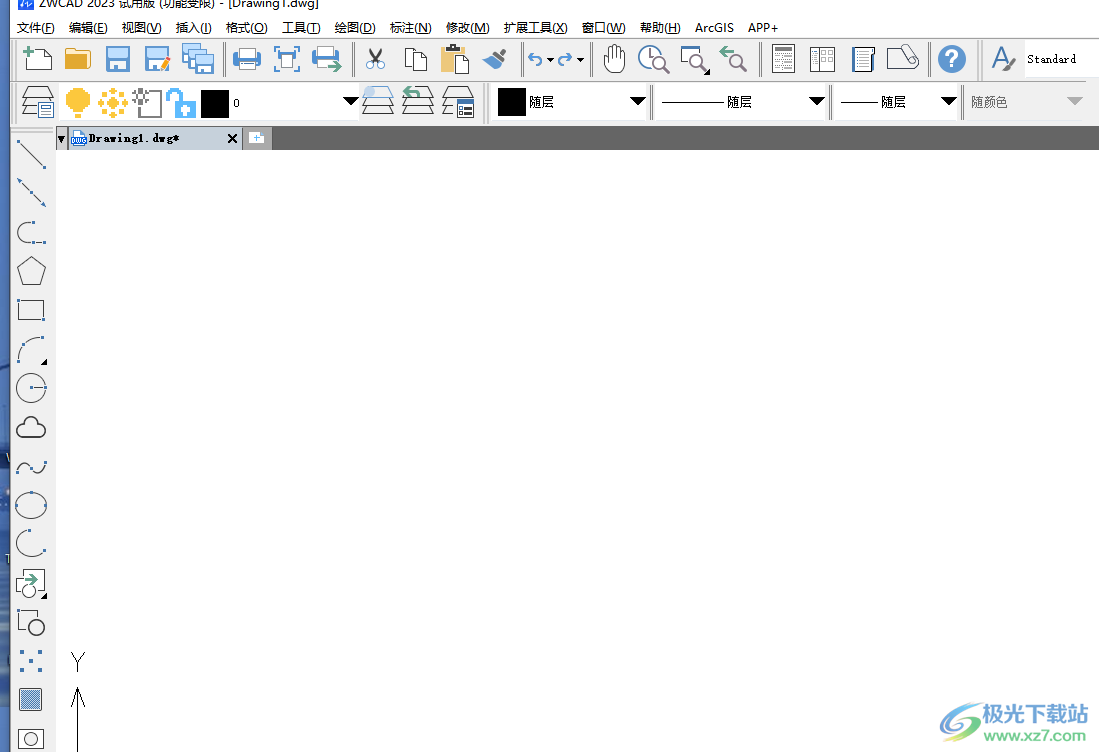
方法步骤
1.用户在电脑桌面上打开中望cad软件,并来到空白的绘图页面上
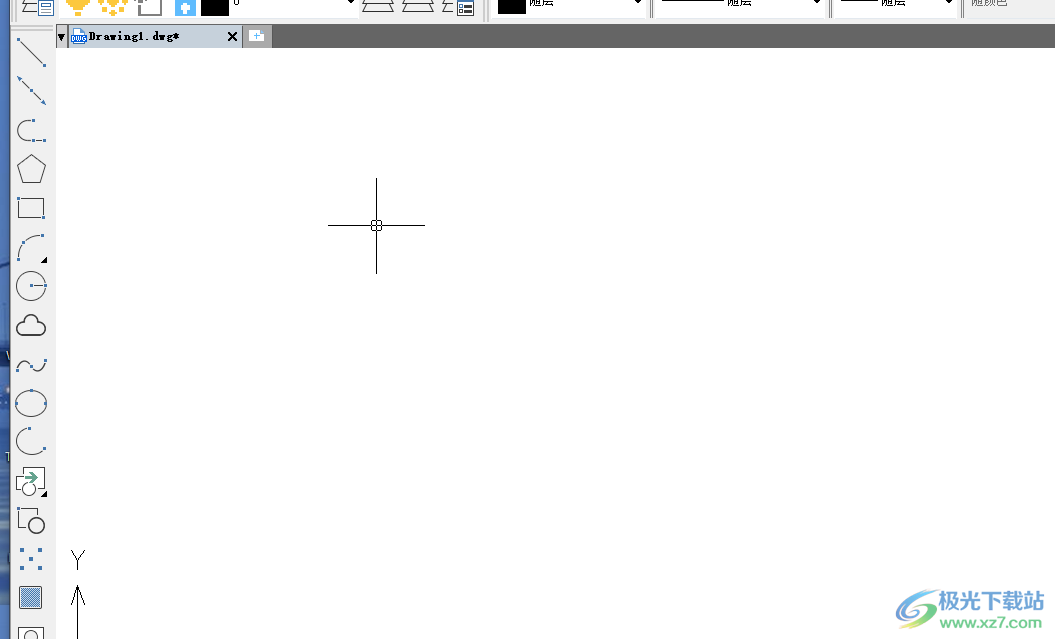
2.在页面底部的命令栏中,用户需要输入pol命令,将会弹出选项卡,用户选择首个命令选项并按下回车键
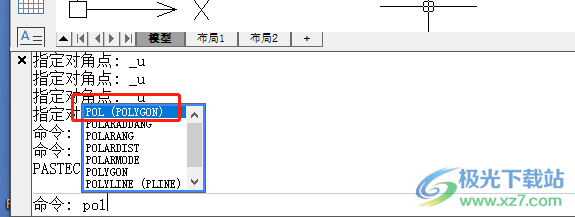
3.接着在页面上可以看到显示出来的输入边的数目文字,用户在方框中输入5

4.然后又会看到显示出来的输入选项,用户选择其中的内接于圆选项
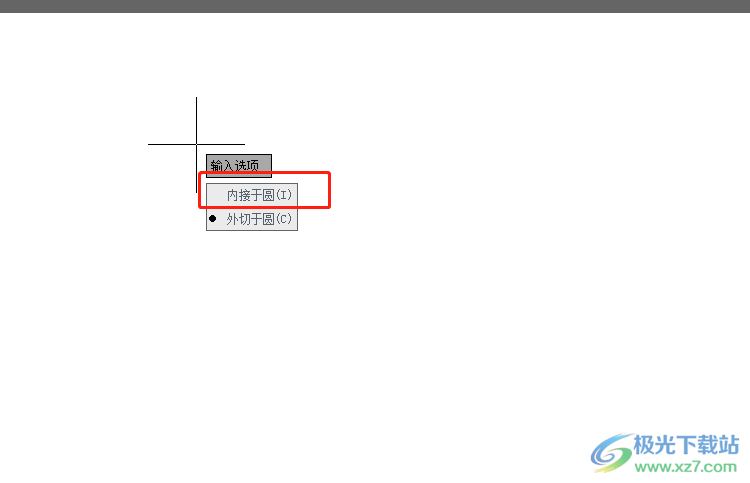
5.这时就可以按照需求画出大小合适的五边形形状了,如图所示
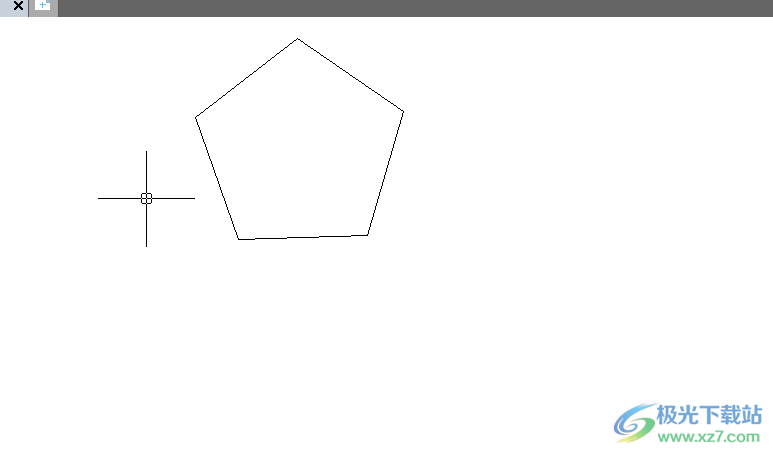
6.接着用户需要在页面左侧的工具栏中点击直线工具来在五边形中画出五角星
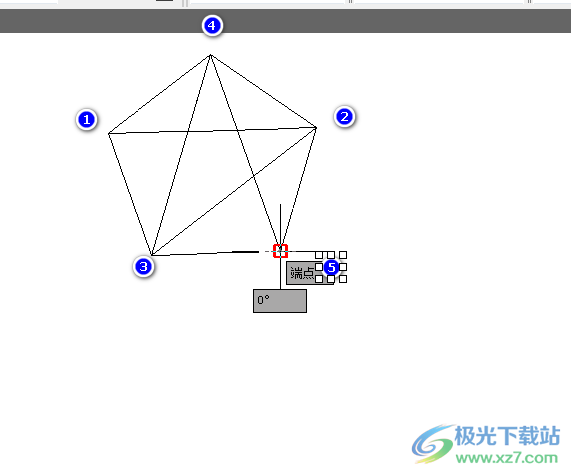
7.如图所示,用户按照图标的顺序来画出直线,需要注意的是最后第五个点需要返回到第一个点上

8.画出五角星的大致轮廓后,用户直接在页面上选中五边形并按下del删除键即可
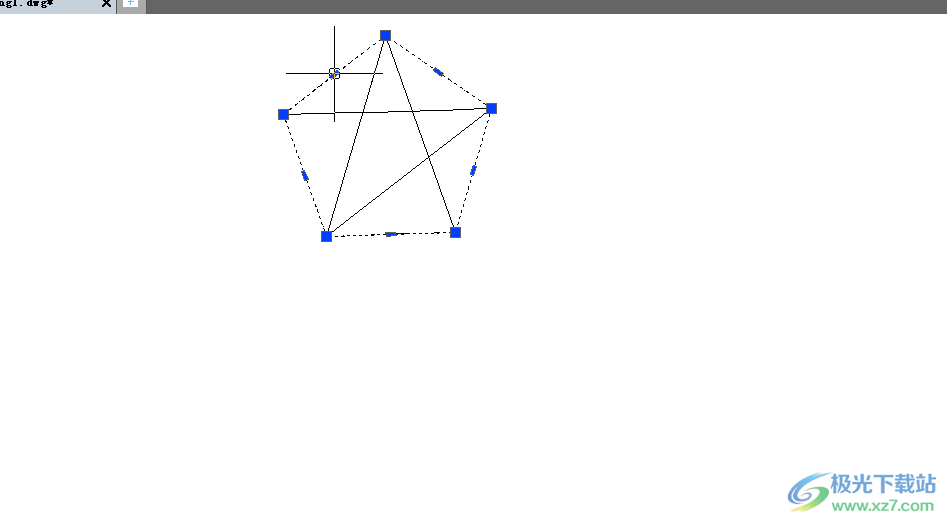
9.效果如图所示,在图纸页面上就可以成功绘制出一个五角星了
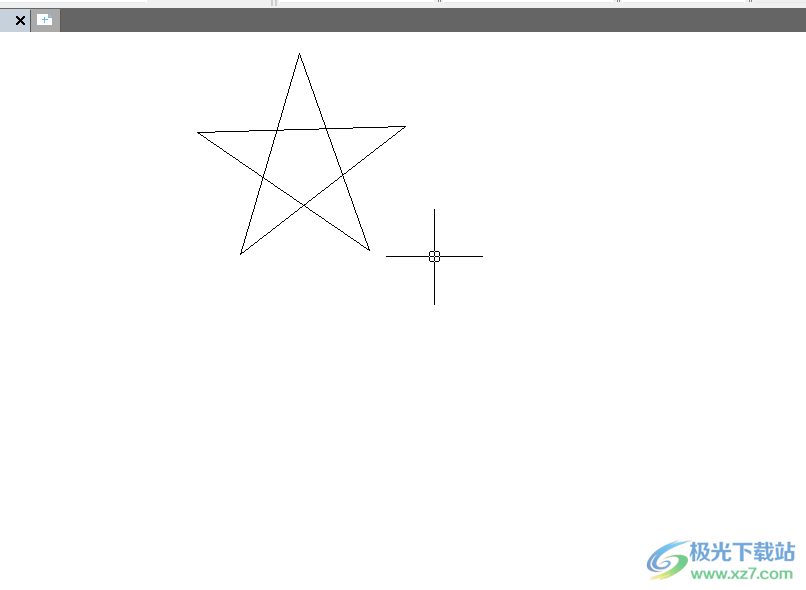
以上就是小编对用户提出问题整理出来的方法步骤,用户从中知道了大致的绘制过程为画出五边形——利用直线工具——描点画出五角星——选中五边形并删除这几步,操作完成后,用户就可以成功得到一个五角星了,所以有需要的用户快跟着教程操作试试看吧。

大小:323.97 MB版本:64位环境:WinXP, Win7, Win8, Win10, WinAll
- 进入下载
相关推荐
相关下载
热门阅览
- 1百度网盘分享密码暴力破解方法,怎么破解百度网盘加密链接
- 2keyshot6破解安装步骤-keyshot6破解安装教程
- 3apktool手机版使用教程-apktool使用方法
- 4mac版steam怎么设置中文 steam mac版设置中文教程
- 5抖音推荐怎么设置页面?抖音推荐界面重新设置教程
- 6电脑怎么开启VT 如何开启VT的详细教程!
- 7掌上英雄联盟怎么注销账号?掌上英雄联盟怎么退出登录
- 8rar文件怎么打开?如何打开rar格式文件
- 9掌上wegame怎么查别人战绩?掌上wegame怎么看别人英雄联盟战绩
- 10qq邮箱格式怎么写?qq邮箱格式是什么样的以及注册英文邮箱的方法
- 11怎么安装会声会影x7?会声会影x7安装教程
- 12Word文档中轻松实现两行对齐?word文档两行文字怎么对齐?
网友评论